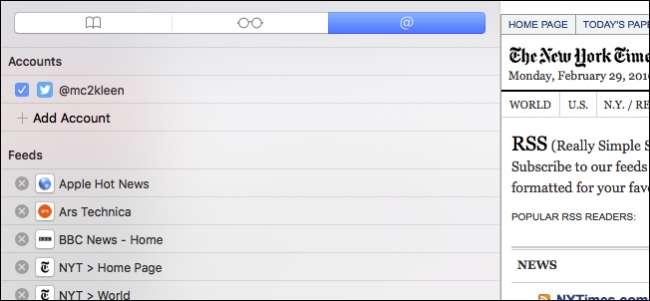
Safari vă permite să vă abonați la fluxuri RSS și să adăugați conturile dvs. de social media, astfel încât să le puteți vizualiza direct în browser, într-un singur flux universal, fără a fi nevoie de aplicații sau extensii suplimentare.
În acest fel, în loc să parcurgeți manual toate site-urile și paginile de socializare preferate, puteți vizualiza fiecare articol, tweet și actualizare de stare în bara laterală Safari.
Cum se adaugă fluxuri RSS în Safari pe OS X și iOS
LEGATE DE: Ce este RSS și cum pot beneficia de utilizarea acestuia?
Fluxurile RSS sunt o modalitate excelentă pentru a ține pasul cu blogurile și site-urile dvs. de știri preferate, dar fluxurile de social media au înlocuit fluxurile RSS pentru o mulțime de oameni. Cu toate acestea, există încă multe fluxuri RSS disponibile pentru multe site-uri web importante, însă unul dintre lucrurile interesante despre Safari este abilitatea de a vă abona la aceste fluxuri și de a le vizualiza în bara laterală a browserului.
Pentru a deschide bara laterală, faceți clic pe butonul „Afișați bara laterală” sau, alternativ, puteți merge direct la linkurile partajate utilizând combinația de tastatură Comandă + Ctrl + 3. În următoarea captură de ecran, am deschis deja browserul către pagina de flux RSS a New York Times.
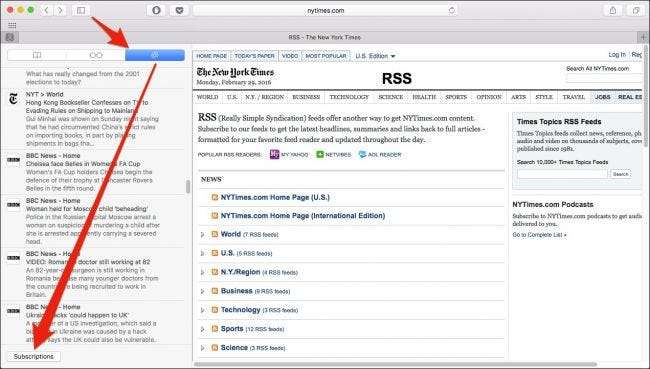
Odată ce bara laterală este deschisă, faceți clic pe butonul „Abonamente” din partea de jos.
Cel mai simplu mod de a adăuga fluxuri în bara laterală Link-uri partajate este să faceți clic pe fluxul RSS dorit.
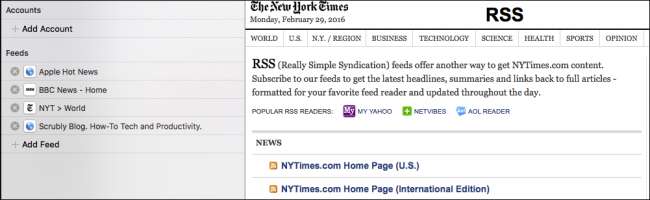
Când faceți acest lucru, va apărea un dialog de confirmare și vă va întreba dacă doriți să îl adăugați. Pentru a face acest lucru, ar trebui să faceți clic pe „Adăugați”.
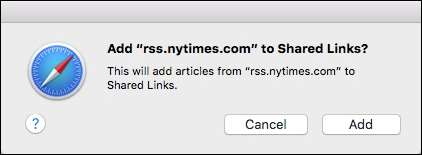
După cum puteți vedea, pagina de pornire a Times a fost adăugată la linkurile noastre partajate. Puteți continua să adăugați oricâte fluxuri RSS doriți.
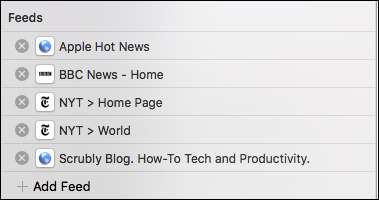
O altă modalitate de a vă abona la fluxuri este să faceți clic pe butonul „Adăugați feed”, care nu este adesea consecvent. Uneori funcționează și alteori nu. Când funcționează, veți vedea că feedul apare în dialogul „Abonați-vă la” și puteți face clic pe „Adăugați feed”.
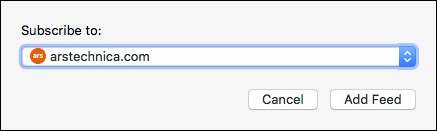
În cazurile în care dialogul rezultat spune pur și simplu „Articol” și nu vă oferă alte opțiuni, este mai bine să utilizați metoda descrisă mai devreme pentru a adăuga fluxuri RSS.
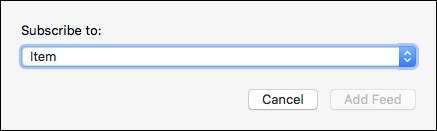
Pentru a face acest lucru pe iPhone-ul dvs. iPad, va trebui mai întâi să navigați la feedul pe care doriți să îl adăugați, apoi să faceți clic pe pictograma carte deschisă din partea de jos a browserului.
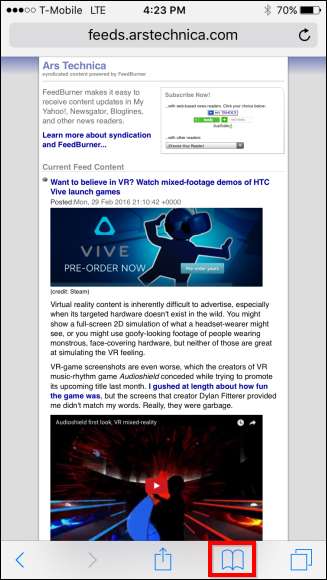
Apoi, faceți clic pe butonul „Abonamente”.

Tot ce trebuie să faceți acum este să faceți clic pe „Adăugați un site curent” și acesta va fi adăugat la abonamentele dvs.
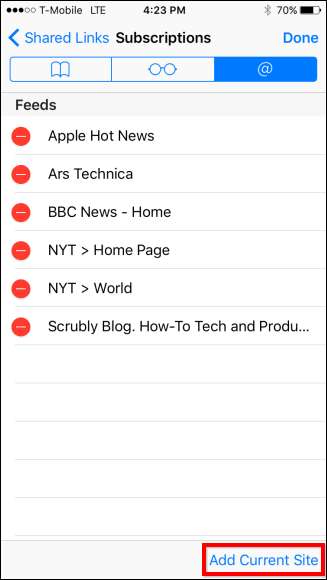
Rețineți, abonamentele dvs. vor fi sincronizate cu iCloud, astfel încât totul să se potrivească de la sesiunea Safari la sesiunea Safari. Dacă nu doriți ca acest lucru să se întâmple, puteți dezactiva sincronizarea deși veți pierde unele funcționalități valoroase dacă o faceți.
Adăugarea conturilor de socializare la Safari pe OS X
Dacă dorești adăugați conturile dvs. de socializare , în loc să faceți clic pe „Adăugați feed”, faceți clic pe „Adăugați un cont”.
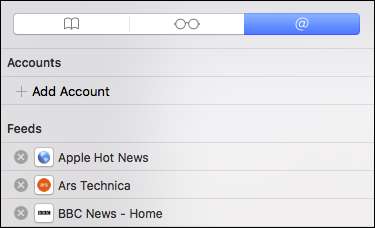
Apare apoi pagina de preferințe a sistemului de Conturi Internet, permițându-vă să adăugați conturile dvs. de socializare.
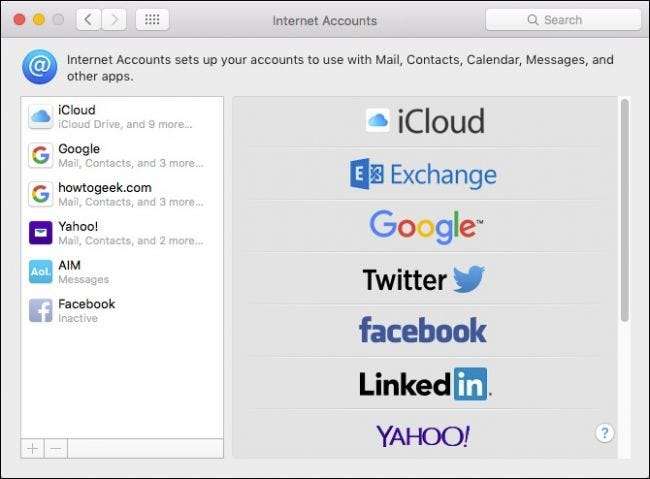
De exemplu, dacă dorim să adăugăm fluxul nostru Twitter, am face clic pe „Twitter” și apoi vom introduce numele de utilizator și parola.
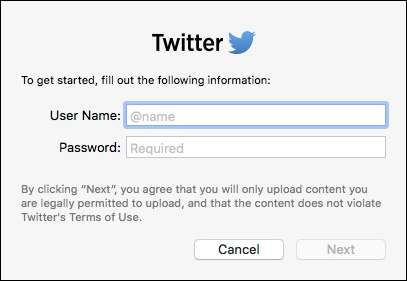
(Dacă utilizați autentificare cu doi factori pe contul dvs. de socializare, va trebui să vă conectați la setările sale și să creați o parolă specifică aplicației și să o utilizați aici.)
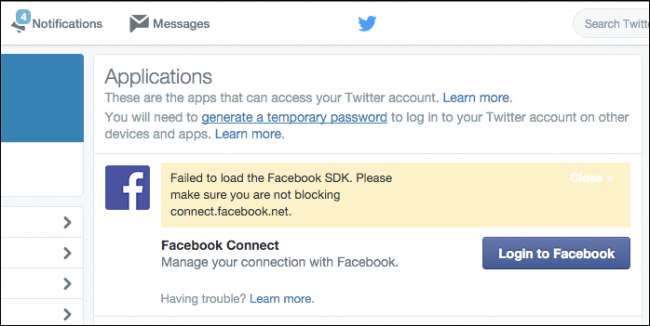
Acum vedeți că am adăugat cu succes contul nostru Twitter la bara laterală Safari.
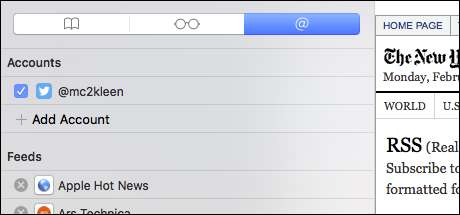
Când facem clic pe „Terminat” în partea de jos a barei laterale, puteți vedea că linkurile noastre partajate includ acum și actualizări Twitter.

Puteți adăuga în continuare mai multe fluxuri RSS și conturi de socializare la conținutul inimii. În loc să navigați de la un site la altul, puteți lăsa bara laterală deschisă și puteți primi cele mai recente alerte, postări și actualizări de la toate site-urile și prietenii dvs. preferați.
LEGATE DE: Cum să sincronizați contactele, mementourile și multe altele cu iCloud
Poate că acest lucru nu vă va face mai productiv, dar vă va reduce cu siguranță timpul petrecut navigând în jur. Cu toate acestea, chiar mai bine, este simplul fapt că nu este nevoie să utilizați o extensie sau orice altă aplicație. Numai asta merită încercat.







